Bạn phát bực vì những cú lag đi vào lòng đất khi đang chơi game. Dù cho cấu hình máy tính của bạn không phải dạng “cùi mía”. Nếu bạn đang sử dụng Windows 10 tì bạn đã tới đúng nơi. Trong bài viết này, tôi sẽ hướng dẫn bạn từng bước về cách tối ưu Win 10 để chơi game mượt mà nhất có thể.
1. Tắt các chương trình khởi động cùng Win 10
Một trong những lý do chính dẫn đến các vấn đề về lag, giảm hiệu suất khi chơi game là do số lượng chương trình đang chạy ngầm đang quá nhiều.
Các chương trình này sẽ sử dụng tài nguyên hệ thống mà đáng ra nó dành để phục vụ việc xử lý tác vụ game của bạn. Để tắt các chương trình này, hãy làm theo các bước sau:
- Nhấn tổ hợp phím “Ctrl + Shift + Esc” để mở Task Manager.
- Trong cửa sổ Task Manager, click vào tab “Startup”.
- Chuột phải vào chương trình bạn cho rằng nó không cần thiết khi khởi động Windows 10 và chọn “Disable”.
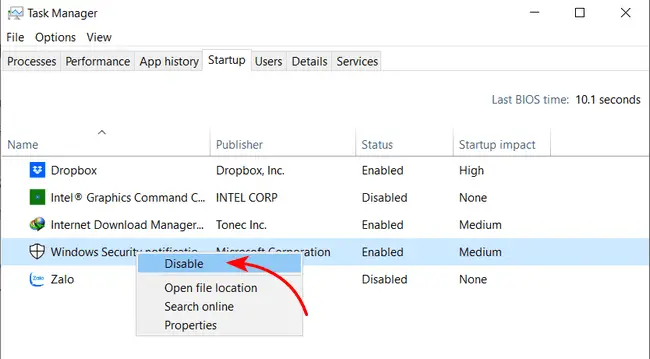
2. Update Graphics Drivers
Cập nhật trình điều khiển (driver) cho VGA luôn là ưu tiên hàng đầu để bạn có thể tận dụng tối đa sức mạnh của card màn hình.
Các driver mới luôn được tối ưu về hiệu suất nên bạn sẽ trách các lỗi ảnh hưởng đến tốc độ khung hình và thậm chí sự cố màn hình xanh trên Win 10. Đây là cách cập nhật trình điều khiển cạc đồ họa của bạn:
- Nhấn “Windows Key + X” và chọn “Device Manager”.
- Di chuyển và nhấn vào mục “Display adapters”.
- Click chuột phải vào tên VGA của bạn và nhấn chọn “Update Driver”.
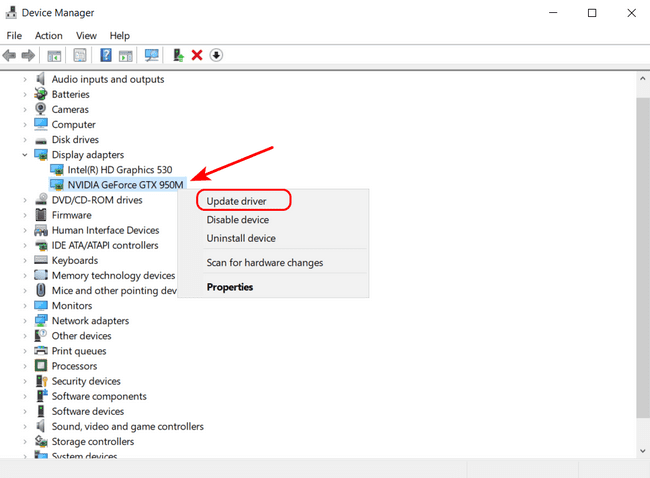
- Ở cửa sổ tiếp theo hãy nhấn “Search Automatically for drivers”.
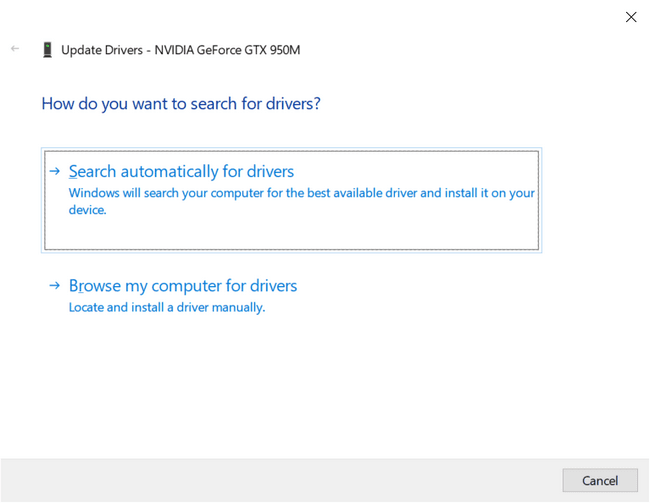
3. Tùy chỉnh cấu hình sử dụng hiệu năng cao
Theo mặc định, Windows 10 được đặt cấu hình năng lượng “Cân bằng”, điều này có thể hạn chế hiệu suất chơi game của bạn. Để tối ưu hóa các tùy chọn năng lượng của bạn để chơi game, hãy làm theo các bước sau:
- Nhấn “Windows Key + X” and chọn “Power Options”.
- Click chọn “Additional power settings”.
- Trong cửa sổ Power Options, chọn “High performance”.
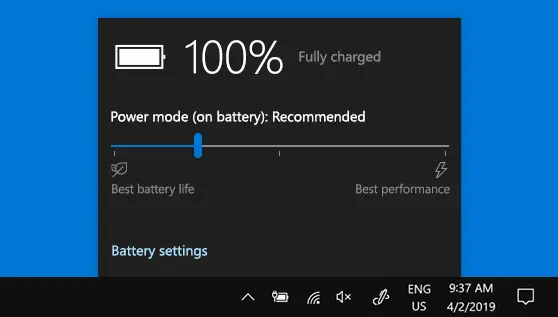
4. Sử dụng Game Mode
Windows 10 có “Game Mode” tích hợp giúp tối ưu hóa tài nguyên hệ thống của bạn để chơi game mượt mà hơn. Để bật Chế độ trò chơi, hãy làm theo các bước sau:
- Nhấn “Windows Key + G” và mở Xbox Game Bar.
- Trong Xbox Game Bar, click chọn “Settings” icon (gear icon).
- Chuyển chế độ “Game Mode” sang “On”.
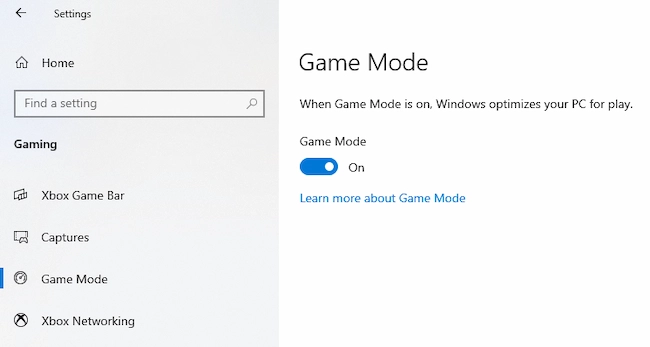
5. Tắt Windows Defender
Windows Defender là phần mềm chống vi-rút tích hợp sẵn cho Windows 10, nhưng nó cũng có thể gây ra các vấn đề về hiệu suất khi chơi game. Để tạm thời tắt Windows Defender, hãy làm theo các bước sau:
- Nhấn “Windows Key + I” mở phần Settings.
- Click chọn “Update & Security”.
- Click chọn “Windows Security”.
- Click chọn “Virus & threat protection”.
- Trong mục “Virus & threat protection settings”, ở mục “Real-time protection” chuyển sang “Off”.
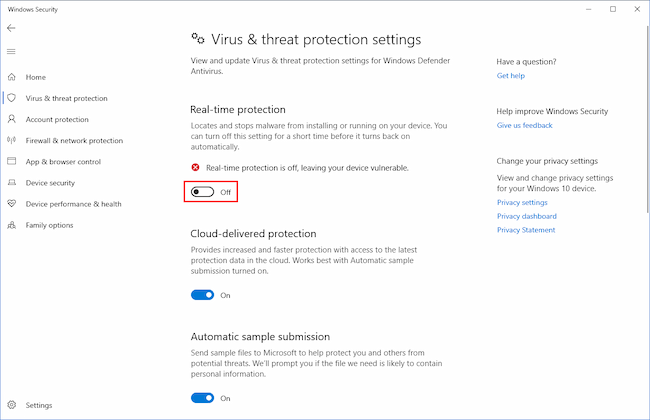
6. Xóa gỡ các chương trình không cần thiết
Các chương trình không cần thiết cũng có thể tiêu tốn tài nguyên hệ thống có giá trị và làm chậm hiệu suất chơi game trên Win 10 của bạn. Để gỡ cài đặt các chương trình này, hãy làm theo các bước sau:
- Nhấn “Windows Key + X” chọn “Apps and Features”.
- Tìm chương trình bạn muốn xóa.
- Click chọn “Uninstall”.
- Thực hiện các bước xóa gỡ chương trình và hoàn thành.
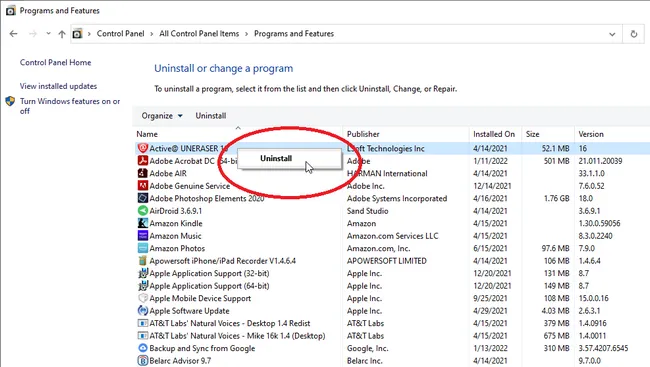
Tóm lại
Bằng cách làm theo các mẹo trên, bạn sẽ có thể cải thiện đáng kể hiệu suất chơi game của mình trên Windows 10. Cho dù đó là tắt các chương trình không cần thiết, cập nhật trình điều khiển đồ họa hay tối ưu hóa các tùy chọn nguồn, có nhiều cách để tối ưu hóa hệ thống của bạn để có trải nghiệm chơi trò chơi mượt mà nhất có thể được. Còn chờ gì mà không bắt đầu tối ưu Win 10 của bạn ngay hôm nay!